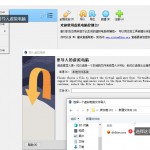如果有过asp.net网站架设经历的话,架设learnsite平台是没有问题的。然而对于一些老师急切想在课堂中使用学习平台的,自己又从未接触过架设网站的,可以考虑虚拟机的使用方法,比较傻瓜式的建站方式。完全是为零基础建站老师而考虑的。
而且如果在服务器上使用虚拟机软件,可以最大化利用硬件设备,架设多个服务器系统。现在学校配置的服务器性能一般较好,内存较大。只装一个服务平台确实比较浪费,那么使用虚拟器软件是个不错的选错。高端玩家就会使用企业版的esxi虚拟方式。
简单介绍下vmware。VMware Workstation是一款功能强大的桌面虚拟计算机软件,在虚拟网络,实时快照,拖曳共享文件夹等方面的特点使它成为必不可少的工具。而对于在VMware Workstation中运行的系统而言,由于使用了统一的虚拟硬件,避免了安装不同驱动的难题。也就不用考虑硬件环境,直接可以架设使用的。
在VMware Workstation都是以文件形式保存,所以完全可以通过拷贝文件的方式分发系统。
我们制作的LearnSite这个虚拟系统文件中,包含了硬件配置信息(.mf,.ovf)和虚拟硬盘文件(vmdk),相当于打包了完整的计算机系统(硬件和软件)作为一个模板。当你将ovf导入到VMware Workstation,就自动生成了一个可以正常使用的计算机系统了,避免重装系统安转软件的繁琐。
上海市彭镇学校的朱曾老师把平台安装在了虚拟机,制作的系统环境是Windows Server 2003企业版+LearnSite20160908+MS SQL Server 2005 Express+VNC Server。压缩包包含:虚拟机文件中有3个文件,vncview远程浏览虚拟机系统(可以直接在本地电脑远程访问leransite平台网站,自由复制文件),txt文件说明(含各软件的帐号密码等)
软件准备:vmware-workstation,learnsite虚拟系统文件包(2G),下载地址: https://share.weiyun.com/5PyhLRK(密码:learns)
(若链接失效,可以联系本站首页最右端的Q群或本站站长分享链接)
具体使用步骤:
1.安装VMware-workstation-full-12.1.1以下的版本,测试过12.5的版本无法使用。
建议64位的操作系统安装12.1.1版本,32位的操作系统安装10版本,会提供微云分享链接。
安装好输入序列号。
2.在软件界面中选择 文件——打开——找到压缩包文件中的Windows 2003(LearnSite).ovf。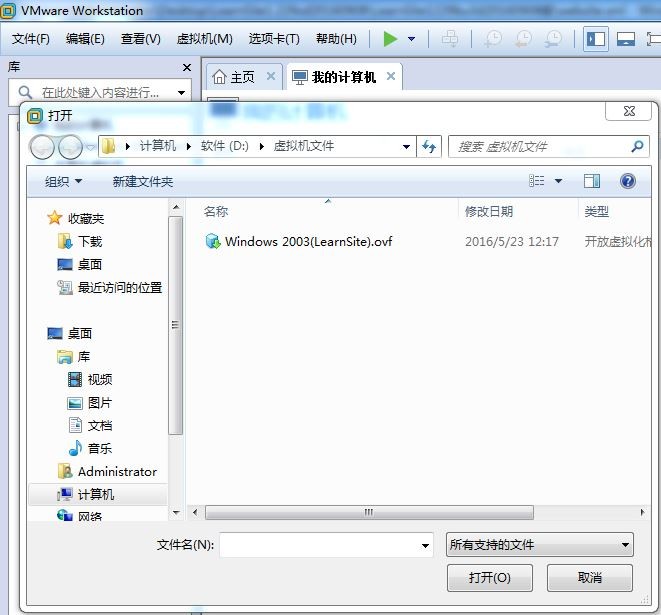
3.导入新虚拟机窗口设置名称和存储路径,建议存放在d盘。
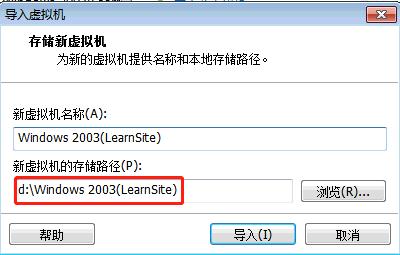
4.导入完成后,左侧就会出现一个新系统,点击右侧的“开启此虚拟机”,这样就能正常使用了。
如果你本机是自动获取ip,则虚拟系统也是可以自动分配到ip,建议还是手动分配下ip为好。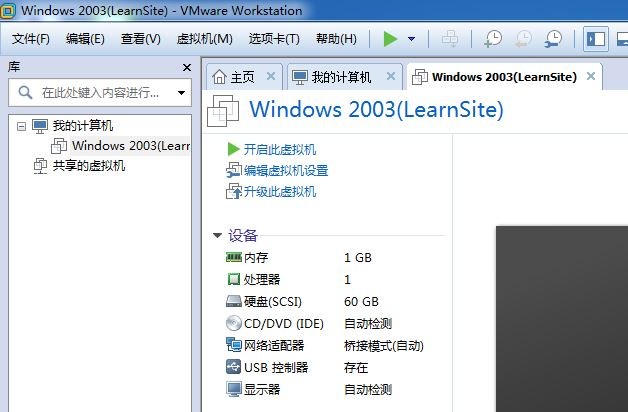
5.相关的系统密码、数据库密码、平台密码都在压缩包里的记事本文档中。
目前最新版本是建立在20180925的版本之上的,也修复了虚拟机内早期有勒索病毒的漏洞。
learnsite学习站点(openlearnsite.com),共同分享经验文章:学习网站-learnsite » 虚拟机零基础建站架设learnsite
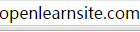 学习网站-learnsite
学习网站-learnsite